文章詳情頁
如何解決Win7時間同步出錯的問題
瀏覽:22日期:2022-11-07 09:22:18
時間對我們來說很重要,正所謂時間就是金錢。不管是手機時間還是電腦系統的時間,只要我們連接上網絡就可以讓它自己同步時間,這樣一來就不要我們自己手動去設置時間了。不過最近有使用Win7系統的用戶發現在設置Internet時間同步的時候總是提示“同步時出錯”的問題,導致無法讓系統時間與Internet同步,那么如何解決呢?下面跟大家分享一下如何解決Win7時間同步出錯的問題。
具體解決方法步驟如下:
1、打開“運行”對話框(通常按Win+R組合鍵就可以打開),然后輸入“w32tm /register”進入注冊。

2、接著在對話框中輸入“services.msc”進入服務管理界面。
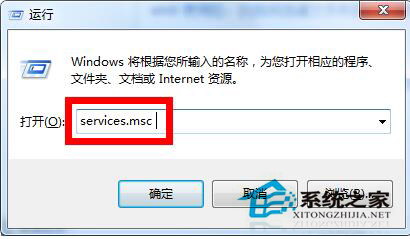
3、找到“Windows Time”服務,選中并點擊“啟用”按鈕,開啟該服務。
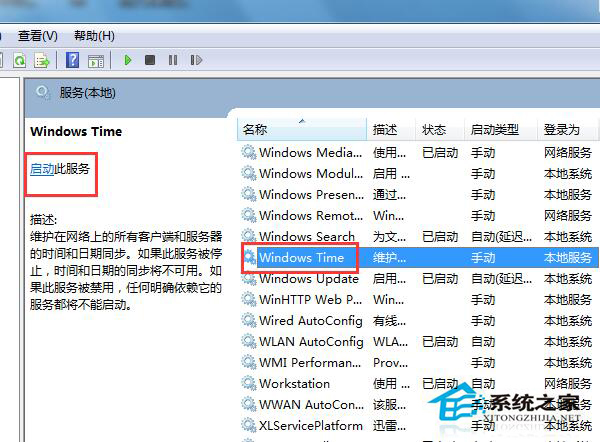
4、接下來點擊任務欄中的“時間”圖標,從打開的界面中點擊“更改日期和時間設置”按鈕。
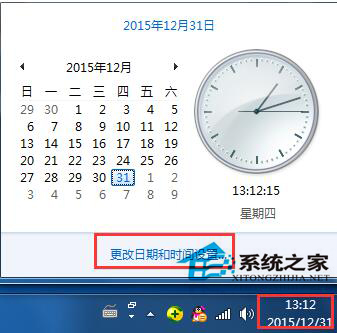
5、在打開的窗口中,切換至“Internet時間”選項卡,點擊“更改設置”按鈕。
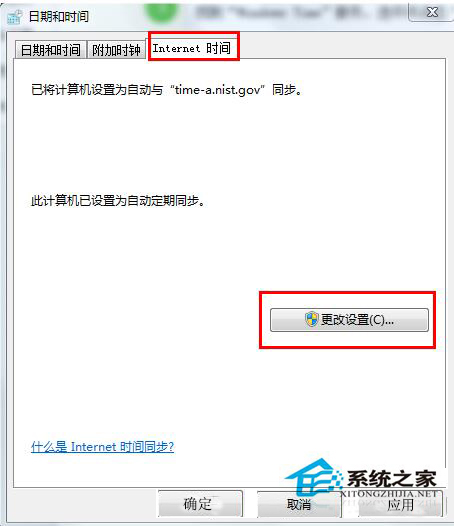
6、在打開的窗口中,選擇要進行同步的服務器,點擊“立即同步”按鈕完成同步操作。
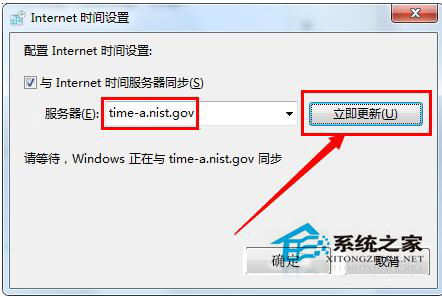
7、另外我們也可以將服務器更改為“210.72.145.44”(中國國家授時站服務器IP地址)進行嘗試同步時間操作。
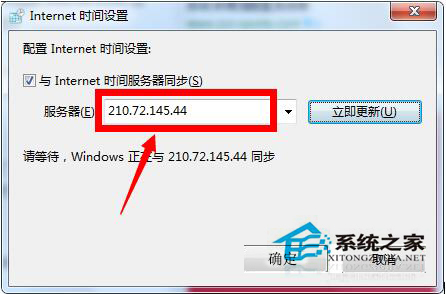
以上也就是關于如何解決Win7時間同步出錯的問題的全部內容了,如果有遇到此類問題的朋友,可以按照上述的方法去解決,以上排查及解決方法定能幫助你解決“同步時出錯”的問題。
相關文章:
1. 統信UOS怎么增加刪除字體? UOS系統添加移除字體的技巧2. Win11 USB接口不能用怎么辦? Win11電腦USB接口沒反應的解決辦法3. 收到Win11推送了嗎?微軟要對Win11首個正式版強制升級了!4. 微軟規劃提升 Win10 / Win11圖形和音頻驅動質量5. Win11Beta預覽版22621.1180和22623.1180發布 附KB5022363內容匯總6. 請盡快升級: Ubuntu 18.04 LTS 和 Linux Mint 19.x 發行版將于 4 月停止支持7. 蘋果macOS Ventura 13.3 首個 Public Beta 測試版本發布8. 關于linux(ubuntu 18.04) 中idea操作數據庫失敗的問題9. Ubuntu 20.04.2 發布,包括中國版的優麒麟10. mac文本怎么添加快捷短語? mac電腦添加快捷文本短語的技巧
排行榜

 網公網安備
網公網安備